Ukrywanie tekstu w dokumencie MS Word
Wśród mnóstwa przydatnych funkcji Microsoft Word zgubił jeden, który jest wyraźnie podobny do spiskowców - to zdolność do ukrywania tekstu, a jednocześnie i wszelkich innych obiektów znajdujących się w dokumencie. Pomimo faktu, że ta funkcja programu znajduje się niemal w najbardziej widocznym miejscu, nie wszyscy użytkownicy o tym wiedzą. Z drugiej strony jest mało prawdopodobne, aby tekst mógł zostać ukryty według tego, czego każdy potrzebuje.
Lekcja: Jak ukryć granice stołu w programie Word
Warto zauważyć, że możliwość ukrywania tekstu, tabel, wykresów i obiektów graficznych nie została stworzona dla spisku. Nawiasem mówiąc, pod tym względem nie jest to aż tak użyteczne. Głównym zadaniem tej funkcji jest rozszerzenie możliwości przetwarzania dokumentu tekstowego.
Wyobraź sobie, że musisz wstawić coś do pliku Word, z którym pracujesz, co oczywiście psuje jego wygląd, styl, w którym jest wykonywana jego główna część. W tym przypadku może być konieczne ukrycie tekstu, a poniżej omówimy, jak to zrobić.
Lekcja: Jak wstawić dokument do dokumentu
Spis treści
Ukrywanie tekstu
1. Najpierw otwórz dokument, który chcesz ukryć. Wybierz za pomocą myszy ten fragment tekstu, który powinien stać się niewidoczny (ukryty).
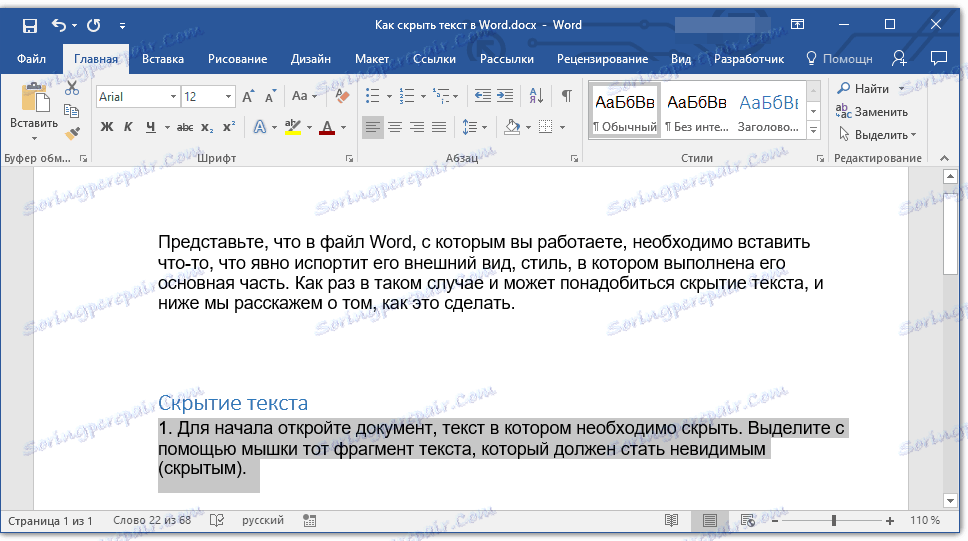
2. Rozwiń okno dialogowe grupy narzędzi "Czcionka" , klikając strzałkę w prawym dolnym rogu.
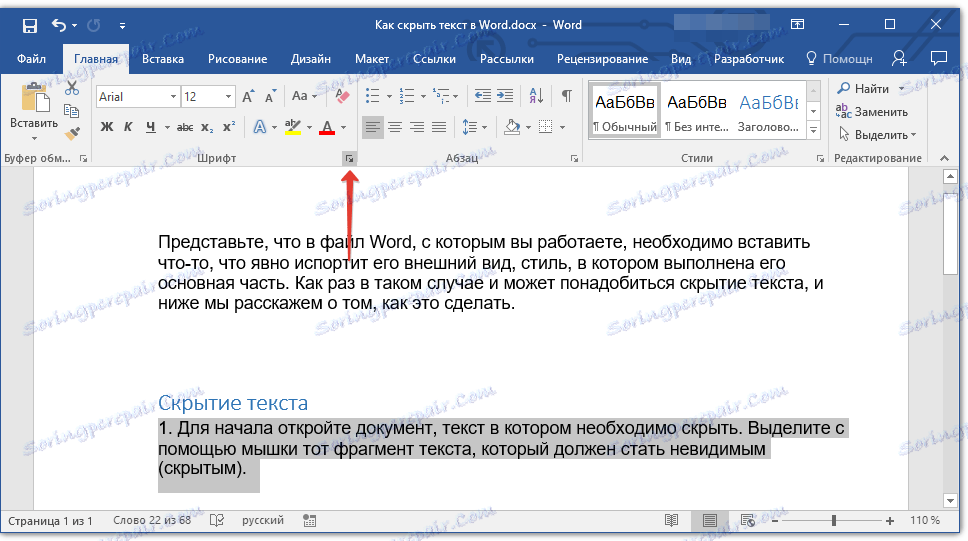
3. W zakładce "Czcionka" okna o tej samej nazwie zaznacz pole "Ukryte" , znajdujące się w grupie "Modyfikacja". Kliknij OK, aby zastosować ustawienie.
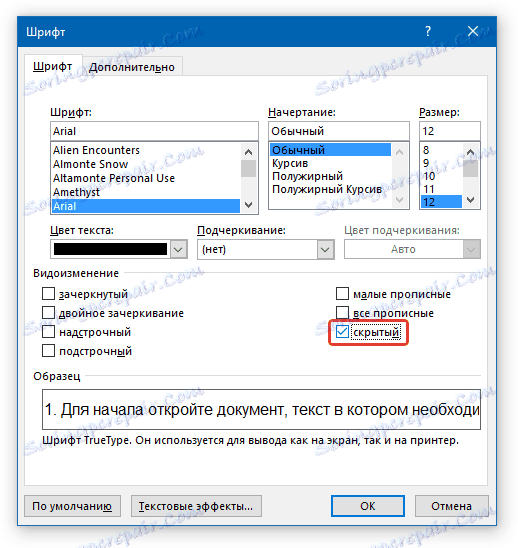
Lekcja: Jak zmienić czcionkę w programie Word
Wybrany fragment tekstu w dokumencie będzie ukryty. Jak już wspomniano powyżej, możesz również ukryć inne obiekty znajdujące się na stronach dokumentu w podobny sposób.
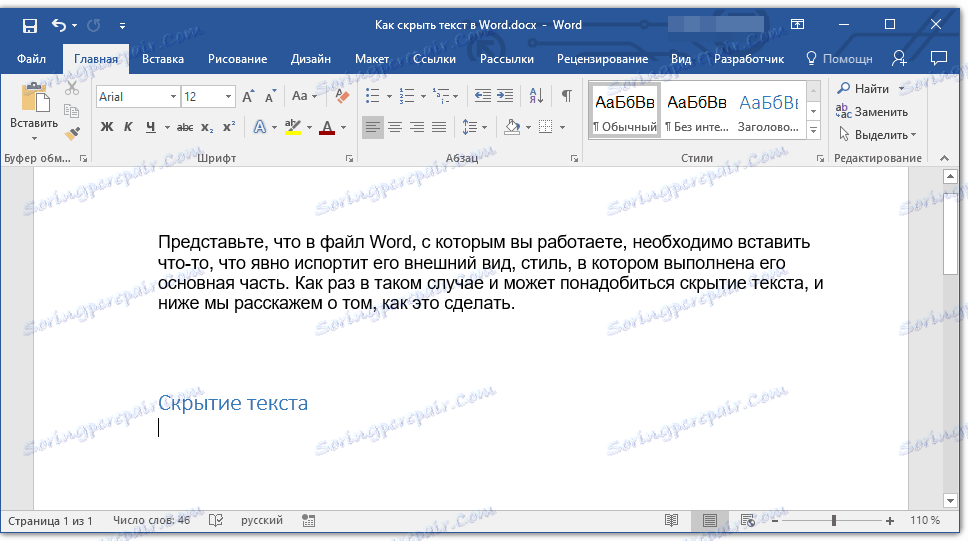
Lekcja: Jak wstawić czcionkę do Worda
Pokaż ukryte przedmioty
Aby wyświetlić ukryte elementy w dokumencie, wystarczy nacisnąć tylko jeden przycisk na pasku skrótów. To jest przycisk "Pokaż wszystkie postacie" , znajdujący się w grupie narzędzi "Akapit" w zakładce "Strona główna" .
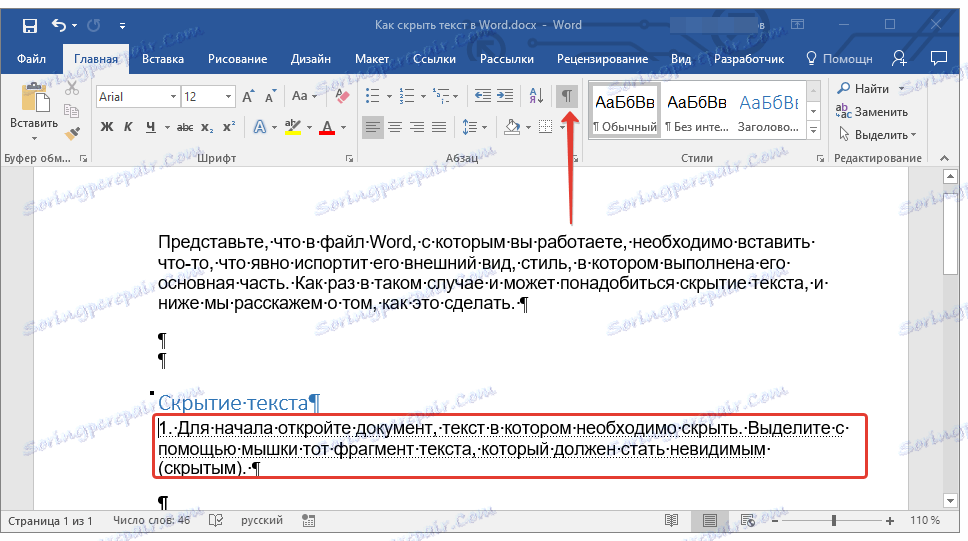
Lekcja: Jak zwrócić panel sterowania do programu Word
Szybkie wyszukiwanie ukrytej treści w dużych dokumentach
Ta instrukcja będzie interesująca dla tych, którzy napotkali dość duży dokument zawierający ukryty tekst. Wyszukaj go ręcznie, w tym tryb wyświetlania wszystkich znaków, będzie to trudne, a z czasem proces ten może przeciągać się przez długi czas. Optymalnym rozwiązaniem w tej sytuacji jest odwołanie się do wbudowanego inspektora dokumentów Vord.
1. Otwórz menu "Plik" iw sekcji "Szczegóły" kliknij przycisk "Znajdź problemy" .
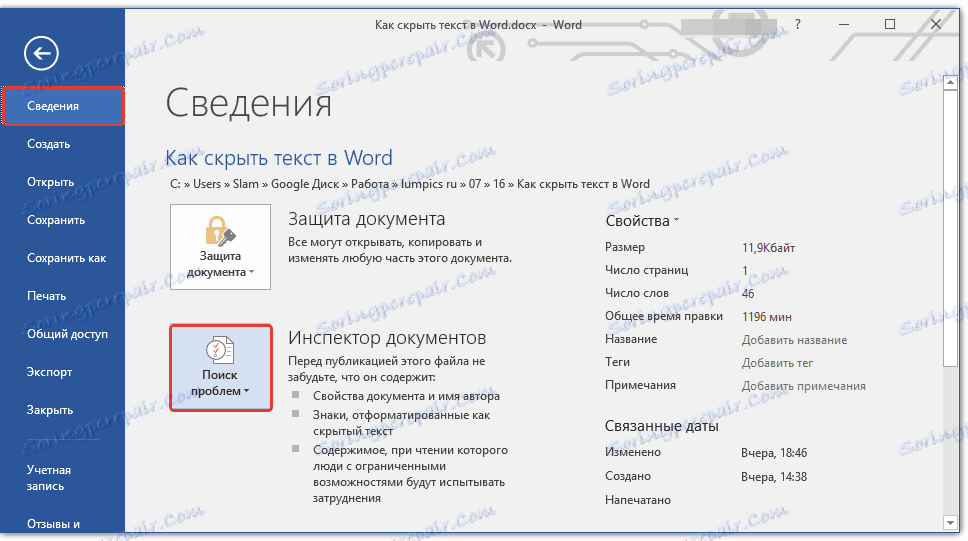
2. Wybierz "Inspektor dokumentów" w menu tego przycisku.
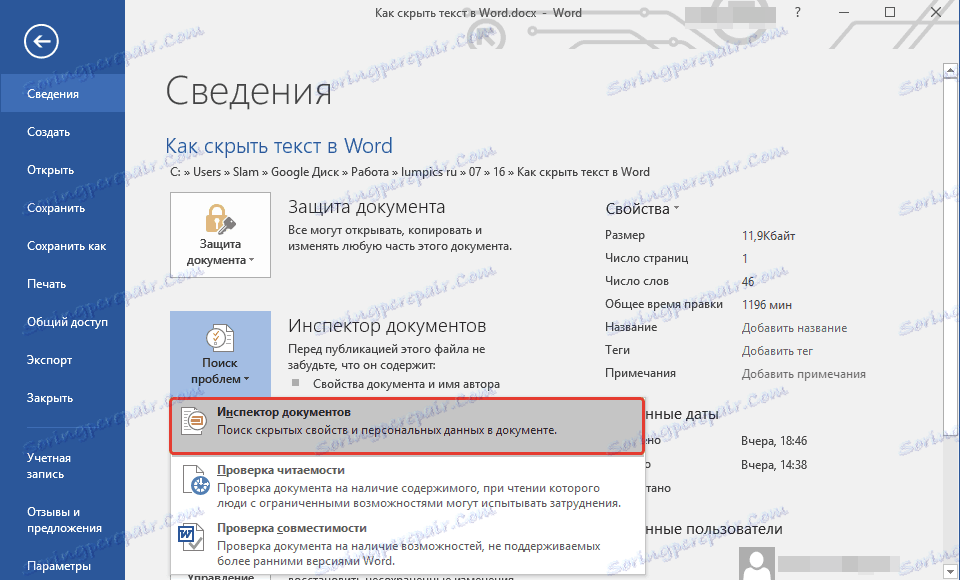
3. Program zaoferuje zapisanie dokumentu, zrób to.
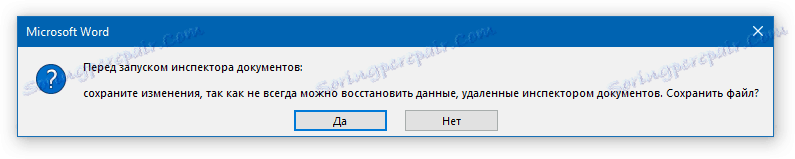
Zostanie otwarte okno dialogowe, w którym będziesz musiał umieścić odpowiednie pola wyboru przed jednym lub dwoma elementami (w zależności od tego, co chcesz znaleźć):
- "Niewidzialna zawartość" - wyszukiwanie ukrytych obiektów w dokumencie;
- "Ukryty tekst" - wyszukiwanie ukrytego tekstu.
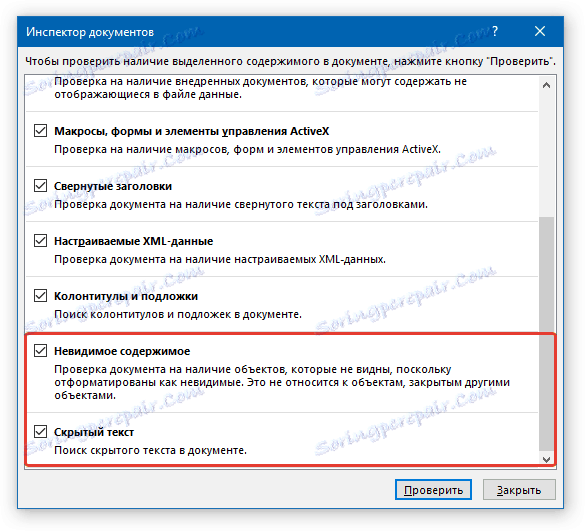
4. Kliknij przycisk "Sprawdź" i poczekaj, aż program Word wyśle raport z przeprowadzonej weryfikacji.
Bardzo nam przykro, że redaktor tekstowy Microsoftu nie jest w stanie samodzielnie wyświetlić ukrytych elementów. Jedyne, co oferuje program, to usunąć je wszystkie.
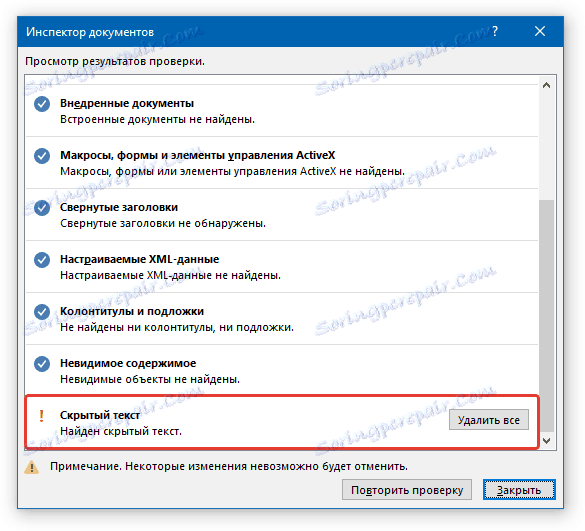
Jeśli naprawdę chcesz usunąć ukryte elementy zawarte w dokumencie, kliknij ten przycisk. Jeśli nie, utwórz kopię zapasową pliku, w którym zostanie wyświetlony ukryty tekst.
WAŻNE: Jeśli usuniesz ukryty tekst za pomocą inspektora dokumentów, przywrócenie go nie będzie możliwe.
Po tym, jak inspektor zamknie dokument (bez użycia polecenia "Usuń wszystko" naprzeciwko elementu "Ukryty tekst" ), ukryty tekst w dokumencie zostanie wyświetlony.
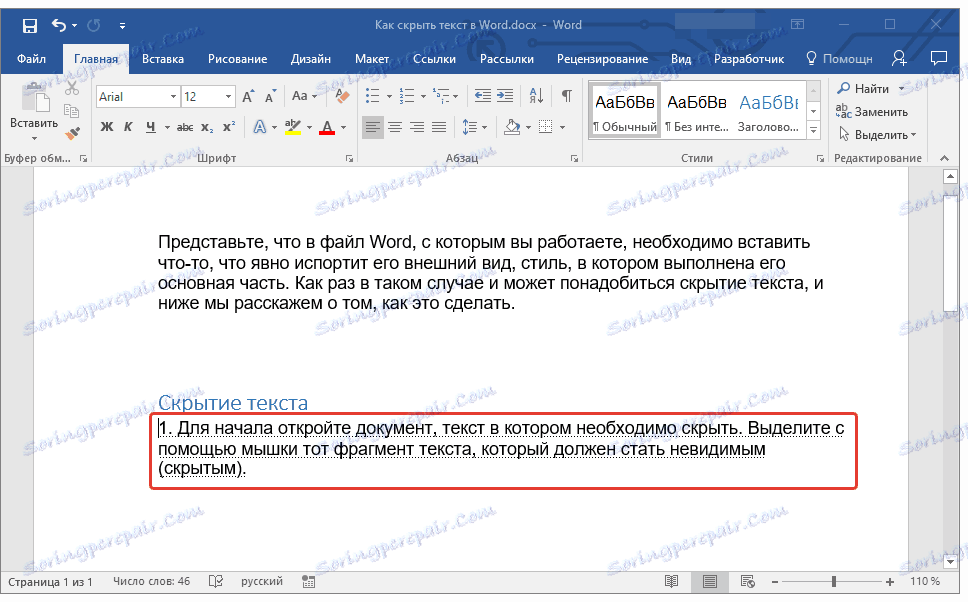
Lekcja: Jak przywrócić niezapisany plik Worda
Drukowanie dokumentu z ukrytym tekstem
Jeśli dokument zawiera ukryty tekst i chcesz, aby pojawił się on w wersji drukowanej, wykonaj następujące kroki.
1. Otwórz menu "Plik" i przejdź do sekcji "Opcje" .
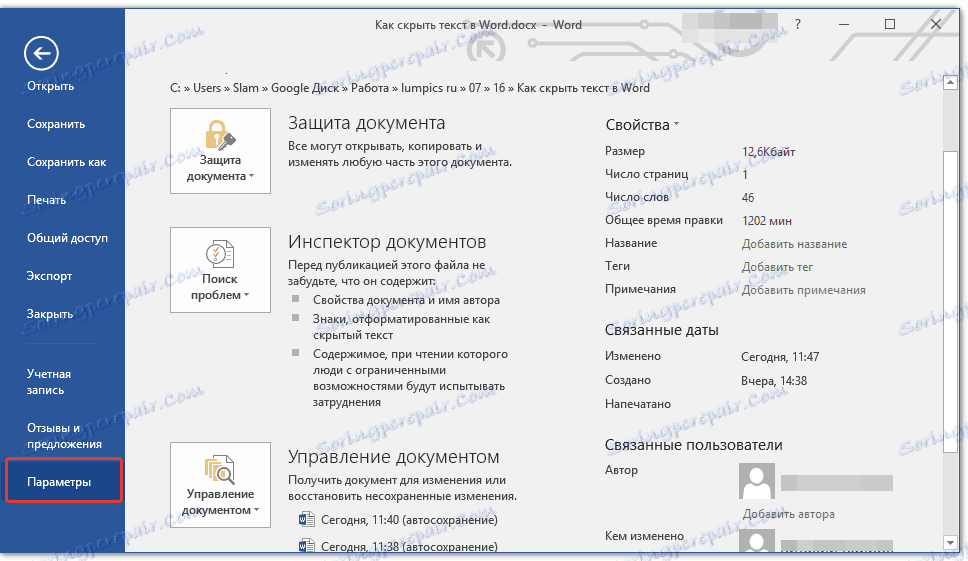
2. Przejdź do sekcji "Ekran" i zaznacz pole wyboru "Drukuj ukryty tekst" w sekcji "Opcje drukowania" . Zamknij okno dialogowe.
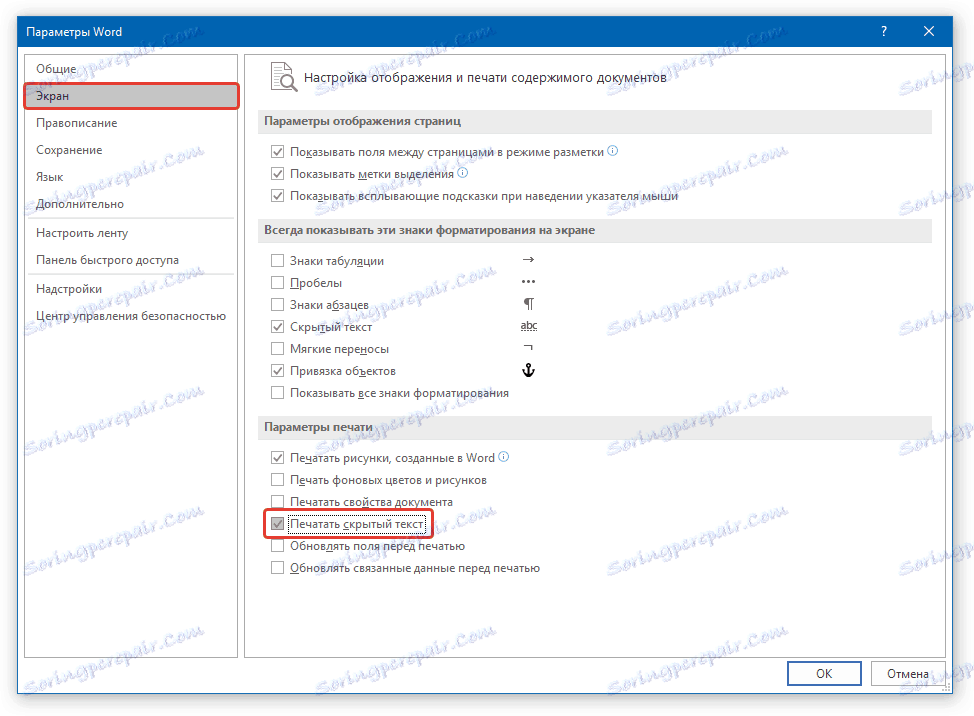
3. Wydrukuj dokument na drukarce.
Lekcja: Drukowanie dokumentów w programie Word
Po manipulacjach ukryty tekst będzie wyświetlany nie tylko w drukowanej wersji plików, ale także w ich wirtualnej kopii wysyłanej do wirtualnej drukarki. Ta ostatnia jest zapisana w formacie PDF.
Lekcja: Jak przekonwertować plik PDF na dokument Word
To wszystko, teraz wiesz, jak ukryć tekst w programie Word, a także wiesz, jak wyświetlić ukryty tekst, jeśli masz "szczęście" do pracy z takim dokumentem.